Setting for DotNet
평소 C#을 Visual Studio에서 활용하고 있지만
가벼운 백준문제를 풀때만큼은 Vs Code를 활용해서 하고 싶은 욕망이 간간히 있어 최근에 참고했던 방식을 까먹지 않게 기록해본다.
1. Install .NET 6.0 SDk
프로젝트를 구동시킬 SDK를 설치해줍니다.
https://dotnet.microsoft.com/en-us/download/dotnet/6.0
2. Install VsCode
먼저 Vs Code를 설치해줍니다.
https://code.visualstudio.com/
그리고 C# 프로젝트로 사용할 폴더를 미리 지정해줍니다.D:\Github\TIL\C#\Vscode
저같은 경우 위 경로로 만들었지만 이건 본인 편하신대로 하시면 됩니다.
폴더를 만드셨다면 2가지 방법이 있습니다.
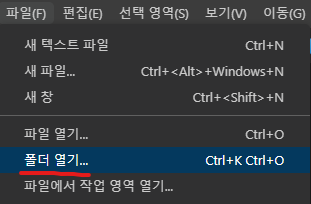
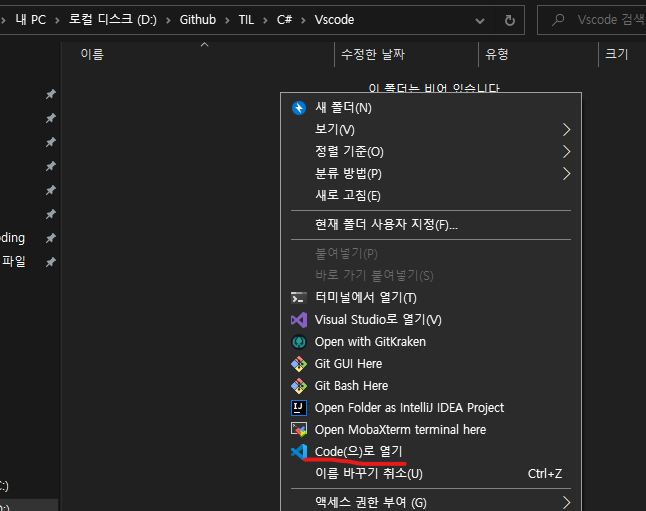
이 방식으로 VS Code에 접근하시면 본인이 만든 폴더(Vscode)가 뜹니다.
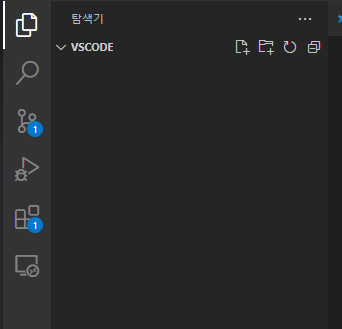
이러면 VS Code내 설정이 끝났습니다.
이제 테스트를 위한 폴더를 하나 만들어줍니다.
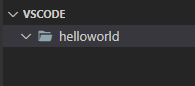
3. Install C# extension
VS Code를 실행한 후 C# Extension을 설치합니다.
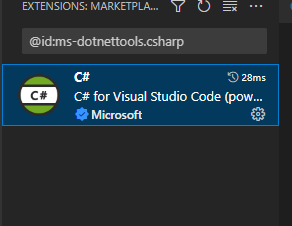
4. Setting Terminal
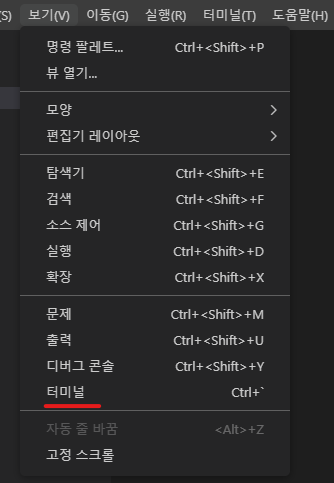
터미널을 누르면D:\Github\TIL\C#\Vscode로 경로가 잡혀 있을겁니다.
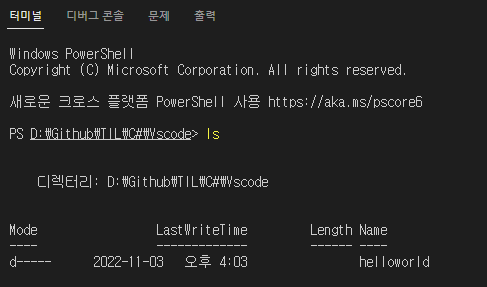
이대로 진행하면helloworld폴더가 아닌 vscode폴더에 프로젝트가 실행되기 때문에 경로를 바꾸겠습니다.

원하는 경로로 터미널이 세팅되어 있다면
dotnet new console이라고 Terminal에 입력합니다.
이 명령어는 현재 지정된 디렉토리를 C# 프로젝트 폴더로 사용한다는 의미를 가집니다.
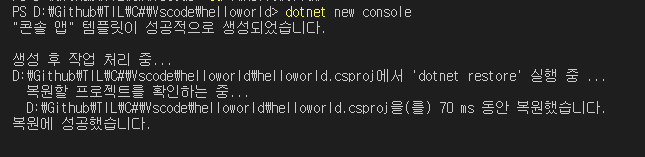
그러면 아래 이미지 처럼 C#프로젝트에 필요한 파일들이 생성되었음을 알 수 있습니다.
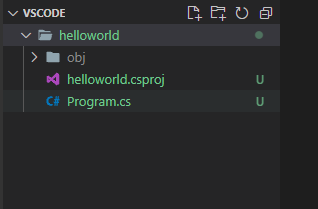
여기서 Program.cs파일을 열어봅니다.
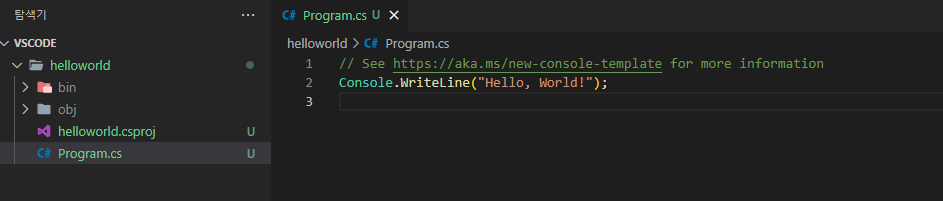
기본적으로 Hello, World!라는 텍스트를 출력시키는 코드가 적혀있습니다.
해당 Program.cs파일을 실행 시키려면 Terminal에서
donet run해당 명령어를 입력하시면 됩니다.

이제 터미널을 활용해서 언제든지 C#프로젝트를 VS Code에서 진행할 수 있는 상태가 되었습니다.
Build and Debug
하다가 알게 된 것이 하나 있어서 작성합니다.
VS Code에 해당 Build and Debug를 지원하는 것이 있어 까먹을까봐 얼른 메모해둘려고 키네요.
Ctrl + p(또는 Ctrl + g)를 눌러 VS code 검색창을 엽니다.
그리고 >.Net이라고 검색해봅니다.
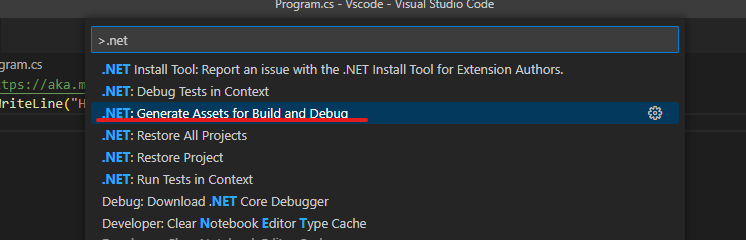
그리고 위의 .Net:Generate Assets for Build and Debug라는 메뉴를 클릭합니다.
그러면 .vscode라는 디렉토리가 생성됩니다.
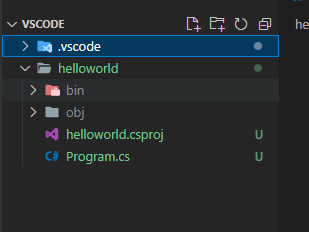
그렇게 되면 이제 Terminal을 통해 실행시킬 필요 없이 F5를 통해 코드의 실행과 디버깅까지 진행할 수 있습니다.
Setting for DotNet
평소 C#을 Visual Studio에서 활용하고 있지만
가벼운 백준문제를 풀때만큼은 Vs Code를 활용해서 하고 싶은 욕망이 간간히 있어 최근에 참고했던 방식을 까먹지 않게 기록해본다.
1. Install .NET 6.0 SDk
프로젝트를 구동시킬 SDK를 설치해줍니다.
https://dotnet.microsoft.com/en-us/download/dotnet/6.0
2. Install VsCode
먼저 Vs Code를 설치해줍니다.
https://code.visualstudio.com/
그리고 C# 프로젝트로 사용할 폴더를 미리 지정해줍니다.D:\Github\TIL\C#\Vscode
저같은 경우 위 경로로 만들었지만 이건 본인 편하신대로 하시면 됩니다.
폴더를 만드셨다면 2가지 방법이 있습니다.
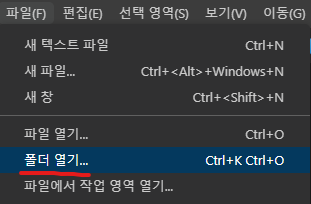
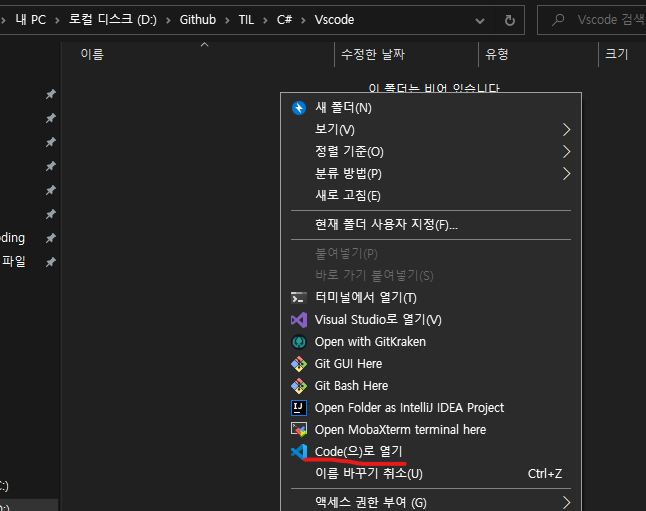
이 방식으로 VS Code에 접근하시면 본인이 만든 폴더(Vscode)가 뜹니다.
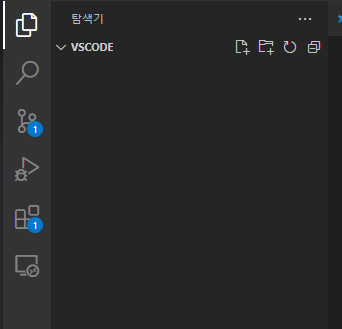
이러면 VS Code내 설정이 끝났습니다.
이제 테스트를 위한 폴더를 하나 만들어줍니다.
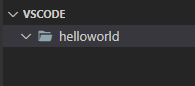
3. Install C# extension
VS Code를 실행한 후 C# Extension을 설치합니다.
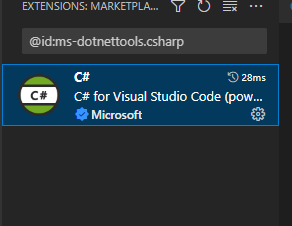
4. Setting Terminal
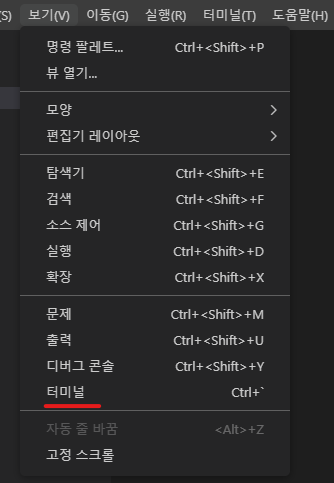
터미널을 누르면D:\Github\TIL\C#\Vscode로 경로가 잡혀 있을겁니다.
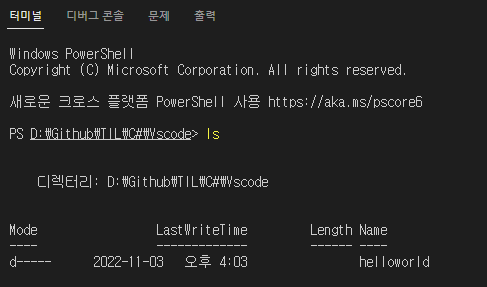
이대로 진행하면helloworld폴더가 아닌 vscode폴더에 프로젝트가 실행되기 때문에 경로를 바꾸겠습니다.

원하는 경로로 터미널이 세팅되어 있다면
dotnet new console이라고 Terminal에 입력합니다.
이 명령어는 현재 지정된 디렉토리를 C# 프로젝트 폴더로 사용한다는 의미를 가집니다.
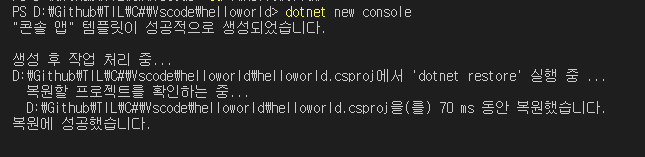
그러면 아래 이미지 처럼 C#프로젝트에 필요한 파일들이 생성되었음을 알 수 있습니다.
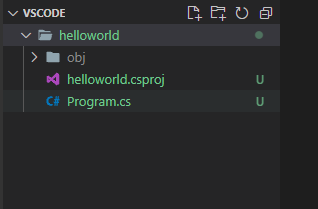
여기서 Program.cs파일을 열어봅니다.
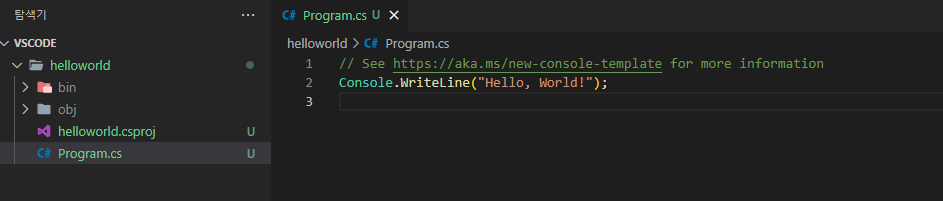
기본적으로 Hello, World!라는 텍스트를 출력시키는 코드가 적혀있습니다.
해당 Program.cs파일을 실행 시키려면 Terminal에서
donet run해당 명령어를 입력하시면 됩니다.

이제 터미널을 활용해서 언제든지 C#프로젝트를 VS Code에서 진행할 수 있는 상태가 되었습니다.
Build and Debug
하다가 알게 된 것이 하나 있어서 작성합니다.
VS Code에 해당 Build and Debug를 지원하는 것이 있어 까먹을까봐 얼른 메모해둘려고 키네요.
Ctrl + p(또는 Ctrl + g)를 눌러 VS code 검색창을 엽니다.
그리고 >.Net이라고 검색해봅니다.
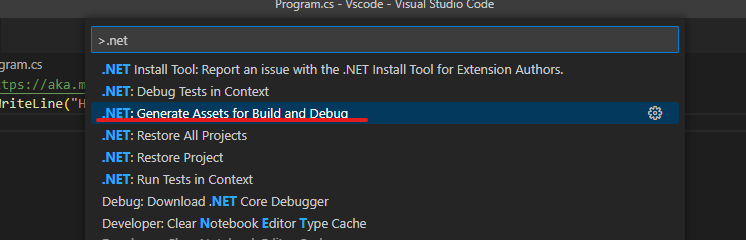
그리고 위의 .Net:Generate Assets for Build and Debug라는 메뉴를 클릭합니다.
그러면 .vscode라는 디렉토리가 생성됩니다.
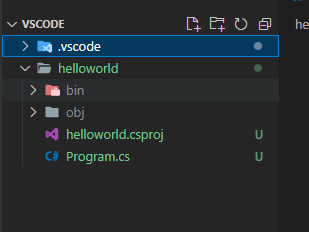
그렇게 되면 이제 Terminal을 통해 실행시킬 필요 없이 F5를 통해 코드의 실행과 디버깅까지 진행할 수 있습니다.